在 Namesilo 等域名提供商购买的第三方域名,可以通过更改 DNS 设置然后将其连接到 Shopify。
下面以 Namesilo 购买的第三方域名为例,演示下整个操作流程。
步骤一:更改第三方域名提供商账户中的 DNS 记录(更改 A 记录和 CNAME 记录)
登录 Namesilo 账户并找到目标域名的 DNS 设置模块,然后更改以下 2 个记录:
将 A 记录指向 Shopify IP 地址 23.227.38.65,主机名更改为 @ 符号,删除其他任何 A 记录(如果有的话)。
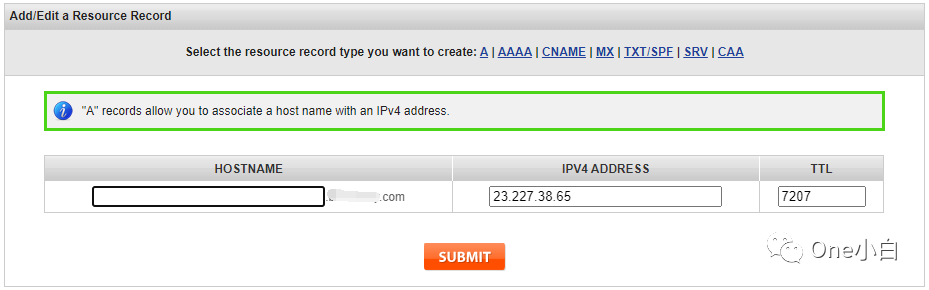
将名称为 www 的 CNAME 记录指向 shops.myshopify.com。
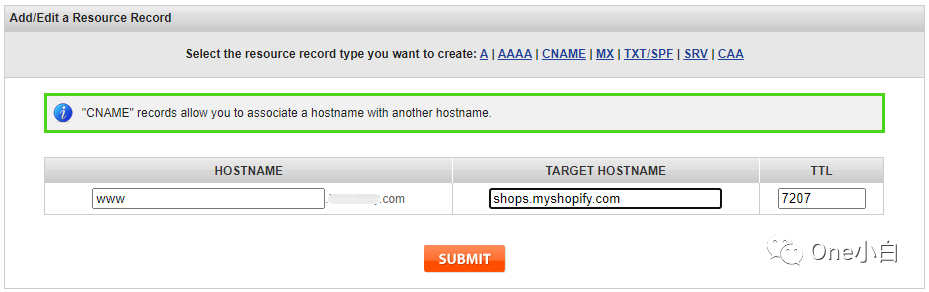
保存设置,不需要更改 DNS 设置中的 TTL 值,使用默认值即可。
另外,需注意的是,你的域名只能与一个 A 记录和一个名称为 www 的 CNAME 记录关联。域名可以有多个 CNAME 记录与之关联,但每一个都必须具有唯一的名称,例如 www 或 shop。
建议是将 Namesilo 后台初始的 A 记录和 CNAME 记录删除后再分别重新创建一个,然后按上面所示的操作使其指向 Shopify。
步骤二:将域名连接到 Shopify
登录 Shopify 后台,转到 Settings --> Domains,
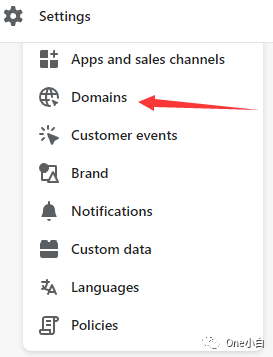
点击 "Connect existing domain" 连接现有域名,
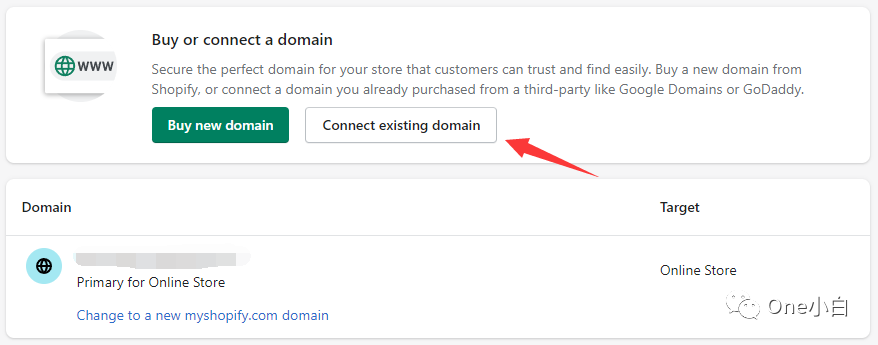
输入你的域名,例如 xxx.com,然后点击下一步。
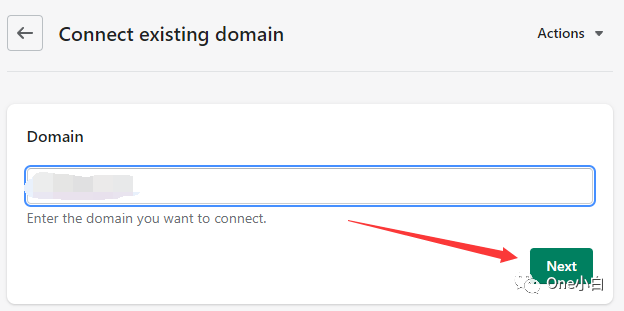
接着点击 "Verify connection" 验证连接,
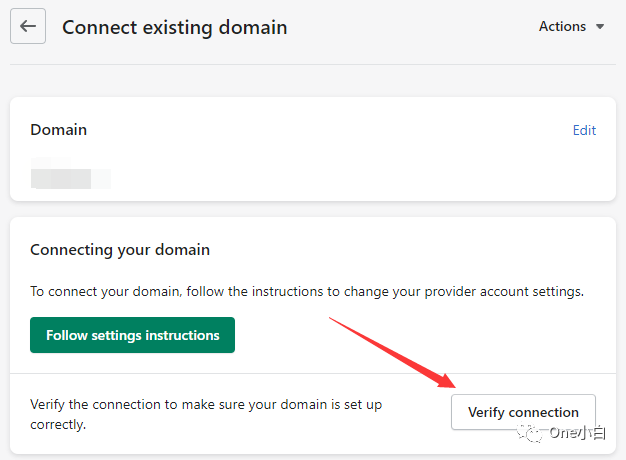
域名验证可能最多需要 48 小时才能完成,
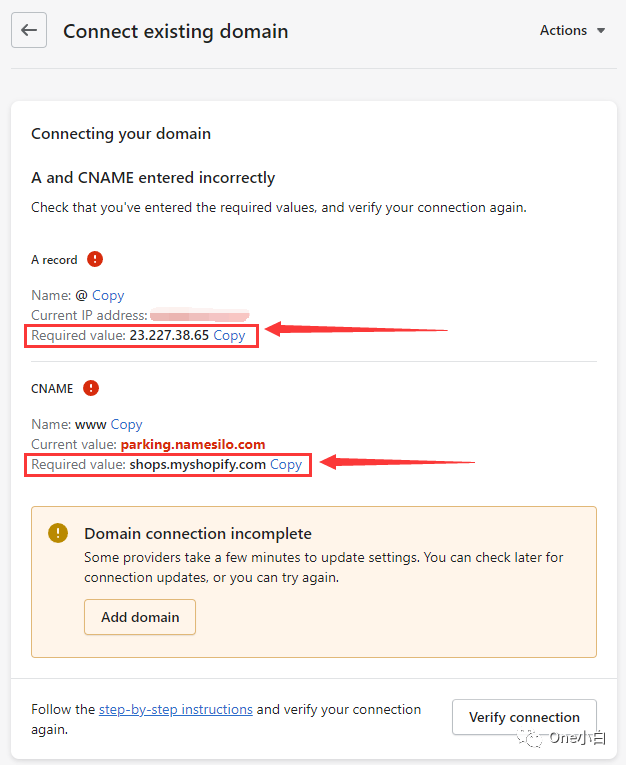
但实际上一般 10 多分钟即可完成验证,
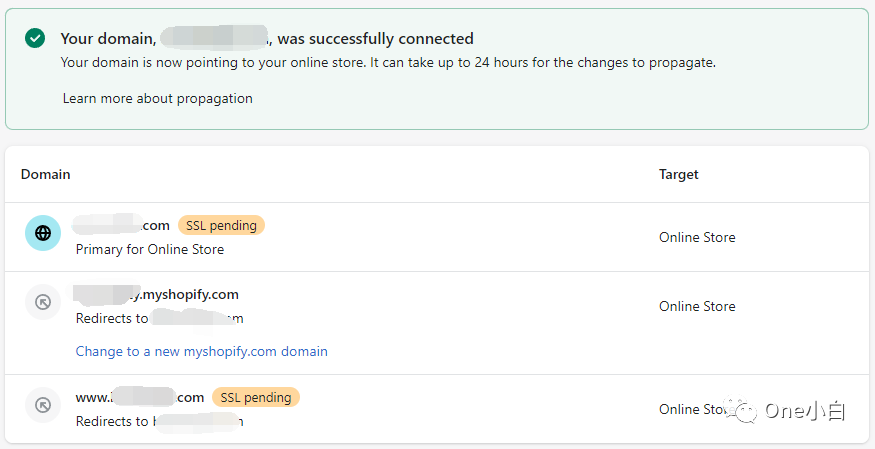
成功连接后,在后台域名页面列表下就可以看到刚刚连接的第三方域名并且状态为已连接。
但这时域名会显示 SSL pending 状态,这个可以不用管,系统会为添加到 Shopify 在线商店的域名自动创建并颁发新的 TLS 证书(也称为 SSL 证书),这个流程最多需要 48 小时完成,在此期间,Shopify 后台域名就会显示 SSL pending 状态,但一般 10 来分钟 TLS 证书就会完成颁发,
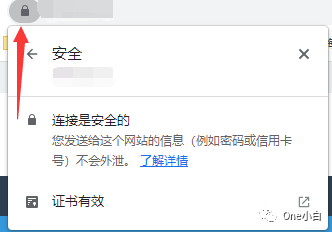
激活 TLS 证书后,刚刚的 SSL pending 状态提示就会消失,此时在浏览器地址栏中,Shopify 在线商店的 URL 旁边会显示一个挂锁图标,表示该连接已启用 TLS。
步骤三:将域名设置为主域名
主域名是客户在浏览你的在 Shopify 在线商店时浏览器地址栏中显示的域名。默认情况下,注册 Shopify 时,主域名会使用 your-store-name.myshopify.com 这样的 myshopify 子域名格式。

将第三方域名连接到 Shopify 后,便可以将其设置为店铺的主域名,
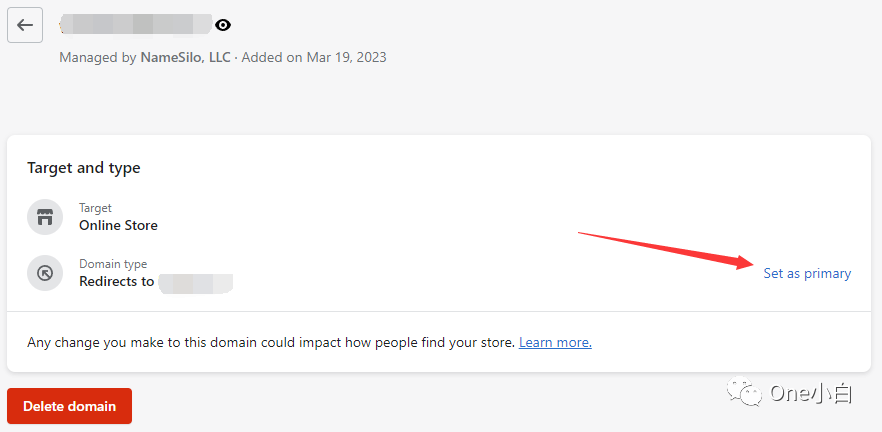
在 Shopify 后台中,转到 Settings --> Domain,找到要设置的域名
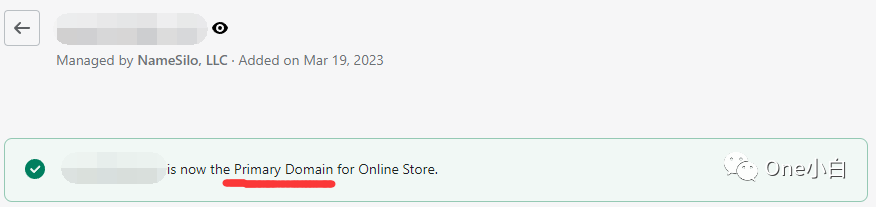
然后点击 Set as primary 将其设置为主域名,
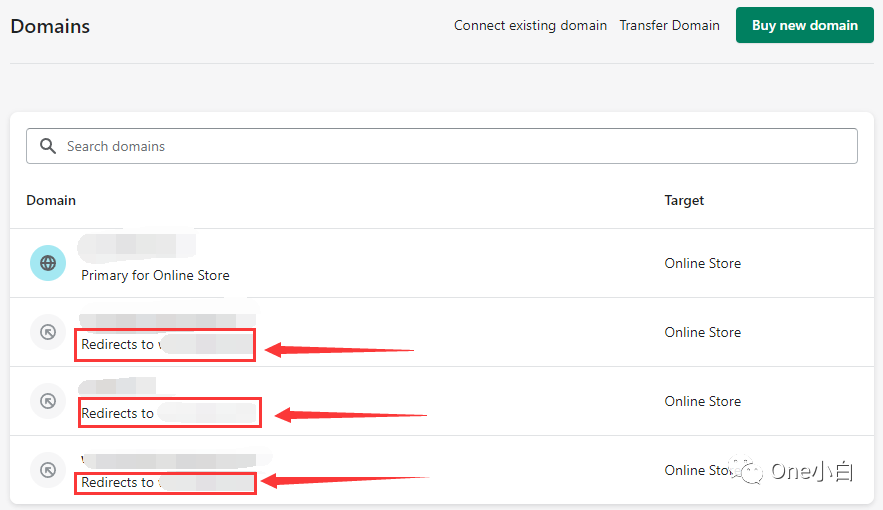
Shopify 在线商店只能有一个主域名,更改主域名后,后台域名域名列表下的店铺其他域名(例如默认的 .myshopify.com 子域名等)会重定向到新的主域名。
文章为作者独立观点,不代表DLZ123立场。如有侵权,请联系我们。( 版权为作者所有,如需转载,请联系作者 )

网站运营至今,离不开小伙伴们的支持。 为了给小伙伴们提供一个互相交流的平台和资源的对接,特地开通了独立站交流群。
群里有不少运营大神,不时会分享一些运营技巧,更有一些资源收藏爱好者不时分享一些优质的学习资料。
现在可以扫码进群,备注【加群】。 ( 群完全免费,不广告不卖课!)







发表评论 取消回复